아이폰 벨소리 작을 때 소리 키우는 설정법과 오류 해결 방법
아이폰을 사용하면서 소리가 너무 작게 들린다고 느끼신 적이 있으신가요? 벨소리나 알림음이 약하게 들리면 중요한 통화를 놓치거나 메시지를 확인하지 못할 수 있는 불편함이 생깁니다. 이번 포스트에서는 아이폰의 소리를 키우는 방법과 함께, 이와 관련된 문제들을 해결하는 데 도움이 되는 정보를 제공해 드리겠습니다.

아이폰 벨소리 조절 방법
아이폰의 벨소리를 조절하는 방법은 생각보다 간단합니다. 몇 가지 설정을 확인하시고 적절히 조절하시면, 보다 선명하게 소리를 들을 수 있습니다.
1. 벨소리 및 알림 소리 조정하기
가장 먼저 확인해야 할 것은 벨소리의 음량입니다. 이를 조정하기 위해 아래의 단계를 따라 해보세요.
- 아이폰 설정 앱을 열어주세요.
- ‘사운드 및 햅틱’ 항목으로 들어갑니다.
- ‘벨소리 및 알림 음량’ 슬라이더를 조정하여 원하는 음량 수준으로 설정합니다.
2. 무음 모드 확인하기
아이폰의 측면에 위치한 무음 스위치를 확인해 보세요. 빨간색 표시가 보인다면 현재 무음 상태입니다. 이 스위치를 끄면 벨소리가 정상적으로 울릴 수 있습니다.
3. 방해 금지 모드 해제하기
방해 금지 모드가 활성화되어 있다면 알림과 통화가 차단됩니다. 방해 금지 모드 상태를 해제하려면:
- 설정 앱을 엽니다.
- ‘집중 모드’ 또는 ‘방해 금지 모드’를 선택합니다.
- 현재 활성 상태를 확인하고, 필요시 해제합니다.
소리가 작게 나올 때 점검 사항
소리가 작거나 왜곡되어 들릴 경우, 여러 가지 원인이 있을 수 있습니다. 다음은 이러한 문제를 해결하기 위한 점검 사항입니다.

1. 스피커 청소하기
스피커에 이물질이나 먼지가 쌓일 경우, 소리가 왜곡될 수 있습니다. 부드러운 천이나 면봉을 사용하여 스피커 부분을 조심스럽게 청소해 주세요.
2. Bluetooth 연결 상태 확인하기
Bluetooth가 활성화되어 있다면, 다른 기기에 연결되어 보다 소리가 작게 들리는 경우가 있습니다. Bluetooth를 일시적으로 끄고 소리가 정상적으로 나오는지 확인해 보세요.
3. 사운드 설정 확인하기
아이폰의 개인 앱별 소리 설정도 확인해 보셔야 합니다. 특정 앱에서만 소리가 문제가 될 경우, 해당 앱의 설정으로 가서 사운드 관련 옵션을 점검해 보세요.
아이폰 소리 문제 해결하기
아이폰에서 소리가 나지 않거나 문제가 발생할 경우, 다음 방법들을 고려해 보실 수 있습니다.
1. 소프트웨어 업데이트 확인
가끔 소리 문제는 소프트웨어 버그로 인해 발생합니다. 최신 버전으로 업데이트를 진행하여 이 문제를 해결해 보세요.
- 설정 앱을 열고 ‘일반’으로 들어갑니다.
- ‘소프트웨어 업데이트’를 선택하여 업데이트가 가능한지 확인합니다.
2. 앱 별 알림 설정 확인
특정 앱에서 소리가 나지 않거나 약하게 들린다면, 해당 앱의 알림 설정을 다시 확인하세요. 필요한 경우 알림 소리를 개별적으로 설정할 수 있습니다.
3. 하드웨어 문제 점검
소프트웨어와 설정 점검 후에도 문제가 지속된다면, 하드웨어에 문제가 있을 수 있습니다. 이 경우, 전문가의 도움을 받는 것이 좋습니다. 가까운 애플 서비스 센터를 방문해 점검받아 보세요.
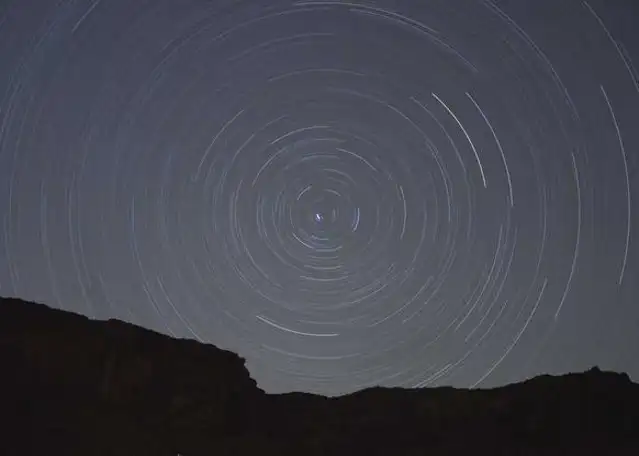
결론
아이폰의 벨소리를 효과적으로 조정하고 소리 문제를 해결하기 위해서는 다양한 설정을 확인하고 조정해야 합니다. 위의 방법들을 통해 간편하게 문제를 해결하실 수 있습니다. 만약 이러한 방법으로도 문제가 해결되지 않는다면, 전문적인 지원을 받는 것도 좋은 선택이 될 수 있습니다. 언제나 최적의 상태에서 아이폰을 활용하시길 바랍니다.
자주 찾는 질문 Q&A
아이폰 벨소리가 작게 들리는 이유는 무엇인가요?
벨소리가 약하게 들리는 원인은 여러 가지가 있습니다. 설정에서 음량이 낮게 되어 있거나, 무음 모드가 활성화된 경우 불편을 겪을 수 있습니다. 또한 스피커에 먼지가 쌓였거나 Bluetooth가 연결된 경우에도 소리가 줄어들 수 있습니다.
아이폰 소리 문제를 어떻게 해결할 수 있나요?
소리 문제를 해결하려면 먼저 소프트웨어 업데이트를 체크해 보세요. 또한, 각 앱의 알림 설정을 점검하고, 하드웨어 이상이 의심될 경우 전문 서비스 센터를 방문하는 것이 좋습니다.